Обзор бесплатного программного обеспечения для резервного копирования Minitool ShadowMaker
Minitool ShadowMaker Free — это программа резервного копирования для Microsoft Windows, которую вы можете использовать для создания автоматизированных резервных копий системы и дисков.
Основная функция программы — создавать резервные копии любого физического диска, подключенного к компьютеру, на котором он запущен, без ущерба для важных функций, таких как сжатие, шифрование или проверка резервных копий.
Программа поддерживает множество дополнительных функций; к ним относятся создание загрузочного носителя для восстановления, клонирование диска и различные схемы резервного копирования.
Наконечник : Также посмотрите эти обзоры:
- Бесплатное программное обеспечение для резервного копирования — лучшие программы для резервного копирования Windows
- Лучшие бесплатные программы резервного копирования дисков для Windows
Minitool ShadowMaker Бесплатно
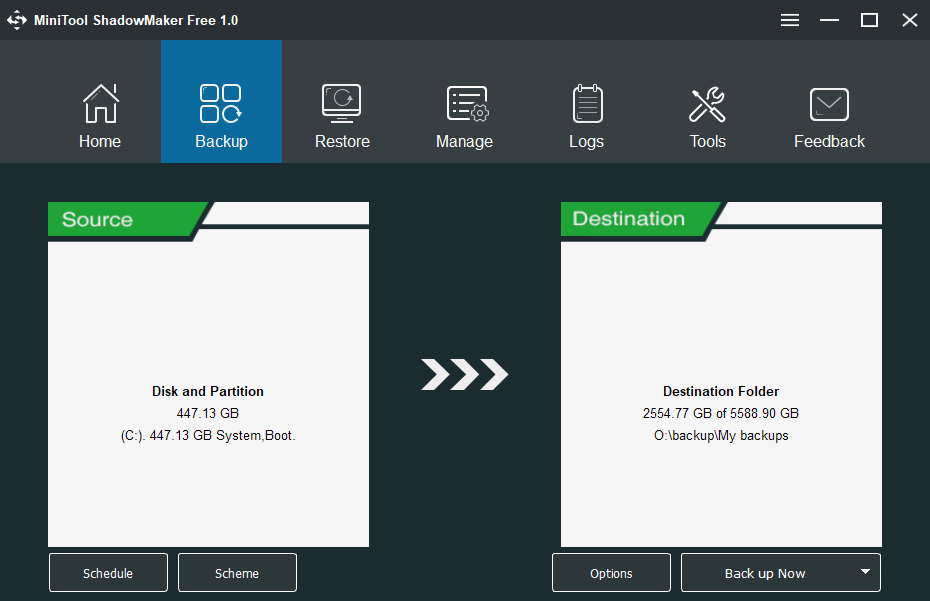
Вам будет предложено выбрать устройство, для которого вы хотите настроить резервное копирование при запуске. Это может быть локальный компьютер, на котором запущено программное обеспечение, или удаленное устройство.
После этого загружается основной интерфейс, и вы должны выбрать один из доступных инструментов, чтобы начать работу.
Если вы запускаете программу впервые, вы можете сразу же выбрать раздел инструментов, чтобы создать носитель для восстановления. Вы можете загрузить компьютер с носителя, если он больше не загружается, чтобы восстановить резервную копию, созданную вами ранее.
Диалог создания резервной копии на первый взгляд прост. Системный диск выбирается автоматически, поэтому вам нужно только выбрать цель для резервного копирования, чтобы запустить его.
Тем не менее, рекомендуется сначала выбрать параметры, так как вы можете настроить там важные параметры:
- Настройте защиту паролем, проверку и сжатие.
- Переключитесь с «резервного копирования использованных секторов» на «посекторное резервное копирование». Первый копирует только те сектора, которые используются, так что размер результирующего образа резервной копии меньше по размеру, второй — все секторы, независимо от того, используются они в настоящее время или нет.
- Параметры для разделения резервной копии на файлы, добавления комментариев, уведомлений по электронной почте и автоматического выключения по завершении.
После того, как вы сделали этот выбор, вы также можете запланировать резервное копирование или выбрать другую схему резервного копирования.
Схема резервного копирования по умолчанию — инкрементная. ShadowMaker Free по умолчанию создает одну полную резервную копию и три инкрементных резервных копии для экономии дискового пространства на целевом устройстве. Версия 1.0 программы поддерживает только инкрементное резервное копирование, в то время как Beta 3.0 программы поддерживает полное и дифференциальное резервное копирование.
Вам необходимо зарегистрироваться на сайте разработчика, чтобы получить бета-лицензию.
Вы можете запланировать задания резервного копирования, чтобы они выполнялись ежечасно, ежедневно, еженедельно или ежемесячно. Автоматизация заданий резервного копирования на основе событий также доступна только в бета версии 3.0 программы.
Как только вы закончите со всем этим, вы можете выбрать запуск задания резервного копирования прямо сейчас и сейчас или запустить его позже. Если вы выберете опцию «Выполнить позже», она автоматически переместится на вкладку «Управление», откуда вы сможете запустить ее позже.
Программа резервного копирования отслеживает задания и сохраняет информацию об обработке в журнале, к которому вы можете получить доступ в любое время под журналами в основном интерфейсе.
Вердикт
MiniTool ShadowMaker Free — удобная программа резервного копирования для Windows. Он совместим со всеми последними версиями операционной системы и может использоваться для создания индивидуальных или регулярных резервных копий дисков (включая системный диск).
Он поставляется с важными функциями, такими как шифрование и проверка, и позволяет создавать носители для восстановления для восстановления устройств, которые больше не загружаются или которые не могут быть восстановлены, когда они включены.
Теперь ваша очередь : какую программу резервного копирования вы используете?